Конус
- В панели Create щелкните по кнопке Cone (Конус). Раскроется свиток со свойствами конуса (рис. 2.36).
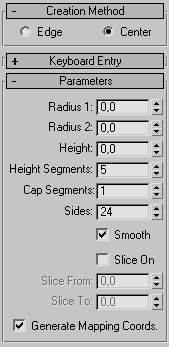
Рис. 2.36. Свиток Cone содержит поля ввода значений высоты и двух радиусов - В окне проекции Perspective перетащите основание конуса.
- Отпустите кнопку мыши, когда основание достигнет необходимого размера (рис. 2.37).
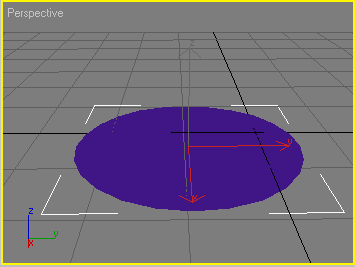
Рис. 2.37. Перетащите курсор, устанавливая радиус основания конуса - Не нажимая кнопку мыши, переместите курсор вверх в окне проекции.
- Щелкните, чтобы установить высоту (рис. 2.38).
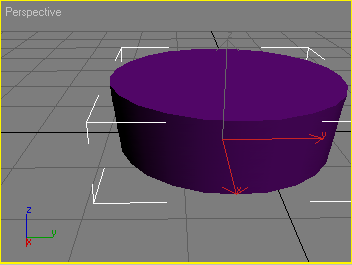
Рис. 2.38. Переместите курсор вверх и щелкните кнопкой мыши, чтобы установить высоту - Не нажимая кнопку мыши, переместите курсор вниз, чтобы установить радиус вершины. Если вы хотите, чтобы конус заканчивался вершиной, перемещайте курсор вниз, пока она не появится.
- Щелкните, чтобы установить радиус вершины (рис. 2.39).
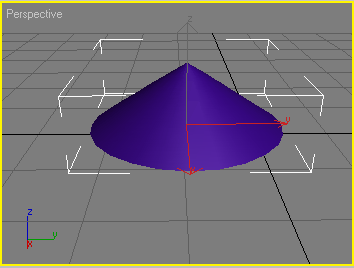
Рис. 2.39. Переместите курсор вниз и щелкните для завершения создания конуса
Совет
Чтобы радиус вершины был больше радиуса основания, в пункте 6 переместите курсор вверх. Чтобы вырезать часть конуса, установите флажок для параметра Slice On в свитке Parameters и введите значения полей Slice From и Slice To.
